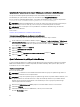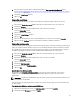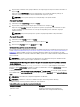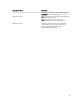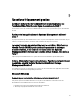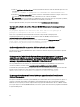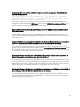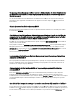Users Guide
3. Tapez le nom de l'utilisateur ou du groupe d'utilisateurs ou naviguez jusqu'à celui que vous voulez sélectionner et
cliquez sur
OK.
Cliquez sur l'onglet Objet Privilège pour ajouter l'objet Privilège à l'association qui définit les privilèges de
l'utilisateur ou du groupe d'utilisateurs durant l'authentification auprès d'un système.
REMARQUE
: vous ne pouvez ajouter qu'un seul objet Privilège à un objet Association.
Pour ajouter un privilège
1. Sélectionnez l'onglet Objet Privilège
et cliquez sur Ajouter.
2. Tapez le nom de l'objet Privilège ou naviguez pour en sélectionner un et cliquez sur OK
.
Cliquez sur l'onglet Produits pour ajouter un ou plusieurs systèmes ou périphériques à l'association. Les objets
associés spécifient les produits connectés au réseau qui sont disponibles pour les utilisateurs ou groupes
d'utilisateurs définis.
REMARQUE
: Vous pouvez ajouter plusieurs systèmes ou périphériques RAC à un objet Association.
Pour ajouter des produits
1. Sélectionnez l'onglet
Produits et cliquez sur Ajouter.
2. Tapez le nom du système, du périphérique ou du groupe et cliquez sur OK.
3. Dans la fenêtre
Propriétés, cliquez sur Appliquer, puis sur OK.
Configuration des systèmes ou des périphériques
Pour en savoir plus sur la configuration des systèmes Server Administrator avec des commandes CLI, reportez-vous à la
section Configuration d'Active Directory avec l'interface de ligne de commande (CLI) sur les systèmes exécutant Server
Administrator. Utilisateurs DRAC, reportez-vous au
Guide d'utilisation de Remote Access Controller 4
ou au
Guide
d'utilisation de Remote Access Controller 5
. Utilisateurs iDRAC, reportez-vous au
Guide d'utilisation d'Integrated Remote
Access Controller
.
REMARQUE
: les systèmes sur lesquels Server Administrator est installé doivent faire partie du domaine Active
Directory et doivent aussi avoir des comptes d'ordinateur sur le domaine.
Configuration d'Active Directory avec l'interface de ligne de commande (CLI) sur les systèmes exécutant
Server Administrator
Vous pouvez utiliser la commande omconfig preferences dirservice pour configurer le service Active
Directory. Le fichier productoem.ini est modifié pour refléter vos modifications. Si la valeur adproductname est absente
du fichier productoem.ini, un nom par défaut est attribué.
La valeur par défaut est
nom du système-nom du produit logiciel, où nom du système est le nom du système exécutant
Server Administrator et nom du produit logiciel le nom de logiciel défini dans omprv32.ini (à savoir, nom de l'ordinateur-
omsa).
REMARQUE
: cette commande est uniquement applicable sous Windows.
REMARQUE
: redémarrez le service Server Administrator après avoir configuré Active Directory.
Le tableau suivant présente les paramètres valides pour cette commande.
Tableau 22. Paramètres de configuration du service Active Directory
nom=paire de valeurs Description
prodname=<texte> Spécifie le produit logiciel auquel appliquer les
modifications de la configuration Active Directory.
84